Win8通过注册表调整窗口边框宽度让窗口边框变窄
摘要:用过Win8系统的用户都知道,Win8的窗口边框比较宽,对于小屏幕的电脑来说,有浪费显示空间的情况存在。其实我们只需要通过注册表进行简单修改...
用过Win8系统的用户都知道,Win8的窗口边框比较宽,对于小屏幕的电脑来说,有浪费显示空间的情况存在。其实我们只需要通过注册表进行简单修改,就能让窗口边框变窄。该怎么做呢?
操作方法
Win + R快捷键调出“运行”对话框,输入“regedit”,确定,打开“注册表编辑器”,在左侧窗口中定位至“HKEY_CURRENT_USERControl PanelDesktopWindowMetrics”。如图:
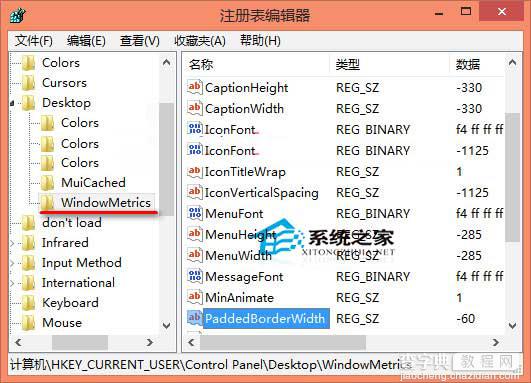
然后在右侧窗口中找到字符串值“PaddedBorderWidth”,双击该值,把它的数值数据由“-60”修改为“0”,完成。
最后我们关闭注册表,然后重新启动系统,这时你会发现设置已经生效了,Win8窗口的边框变窄了。
【Win8通过注册表调整窗口边框宽度让窗口边框变窄】相关文章:
★ Win10一周年更新预览版14393.31截图曝光 7月25日编译完成
★ Win10/Win7/Win8.1怎么使用注册表给CAB更新包添加右键安装项?
★ win7系统清理dns缓存方法 win7系统清理dns缓存失败怎么办
★ Win10 Build 14942为注册表加入地址栏功能:可粘贴定位
上一篇:
WinXP注册表如何初始化有哪些方法
